ເຈົ້າຍັງບໍ່ໄດ້ລະບຸຈໍາຂໍ້ມູນຂອງທ່ານໃນເອກະສານ Excel. ແລະທ່ານຈໍາເປັນຕ້ອງໄດ້ສົ່ງຂໍ້ມູນທີ່ໃຫ້ແກ່ລູກຄ້າຂອງທ່ານໃນທັນທີທີ່ທ່ານສໍາເລັດການປ້ອນຂໍ້ມູນໃນແຜ່ນ Excel. ແຕ່ສໍາລັບເຫດຜົນແປກບາງທ່ານຄອມພິວເຕີ crashed ແລະທ່ານຈໍາເປັນຕ້ອງ restart ຄອມພິວເຕີຂອງທ່ານ. ແລະຖ້າຫາກວ່າທ່ານ restart ຄອມພິວເຕີຂອງທ່ານຫຼັງຈາກນັ້ນທີ່ດີເລີດເອກະສານຈະບໍ່ວ່າຈະໄດ້ຮັບການລຶບຫຼືເສຍຫາຍ.
ໃນປັດຈຸບັນສິ່ງທີ່ທ່ານຈະເຮັດແນວໃດໃນສະຖານະການທີ່? ໃນເວລາທີ່ທ່ານເລີ່ມຕົ້ນຄອມພິວເຕີຂອງທ່ານ, ທ່ານຊອກຫາທີ່ເອກະສານ excel ຂອງທ່ານທີ່ທ່ານ inputted ຂໍ້ມູນຂອງທ່ານສໍາລັບລູກຄ້າຂອງທ່ານໄດ້ຖືກເສຍຫາຍ. ແລະທ່ານບໍ່ມີເວລາຫຼາຍປານໃດເພື່ອເຮັດໃຫ້ຄົນອື່ນເອກະສານ excel ແລະວັດສະດຸປ້ອນຂໍ້ມູນທັງຫມົດ.
- ສ່ວນທີ 1: Software Repair 5 Best Excel ສໍາລັບ MS Excel File
- ສ່ວນທີ 2: ວິທີການສ້ອມແປງ File Excel ກັບເຄື່ອງມືການສ້ອມແປງ Excel
ໃນສະຖານະການທີ່ທ່ານຈໍາເປັນຕ້ອງເລີດຊອບແວການສ້ອມແປງ. ພຽງແຕ່ສະຫງົບລົງແລະຄົ້ນຫາສໍາລັບທີ່ດີເລີດຊອບແວການສ້ອມແປງທີ່ເຮັດວຽກໂດຍບໍ່ມີການບັນຫາໃດຫນຶ່ງແລະມັນ recovers ແຜ່ນວຽກຂອງຄຸນທີ່ສໍາຄັນ excel ວ່າລູກຄ້າຂອງທ່ານຕ້ອງການ. ພວກເຮົາຈະປຶກສາຫາລືເຄື່ອງມືທີ່ດີທີ່ສຸດການສ້ອມແປງເອກະສານຫລື excel ເຄື່ອງມືການສ້ອມແປງເອກະສານໃນບົດຄວາມນີ້.
ສ່ວນທີ 1: Software Repair 5 Best Excel ສໍາລັບ MS Excel File
ຢູ່ໃນເຂດພາກນີ້ພວກເຮົາຈະແລກປ່ຽນທີ່ດີທີ່ສຸດ 5 ຊອບແວການສ້ອມແປງ excel ສໍາລັບ MS Excel. ຫ້າເຫຼົ່ານີ້ ເຄື່ອງມືການສ້ອມແປງໄຟລ໌ ທີ່ດີທີ່ສຸດໃນຕະຫຼາດ. ແລະຕໍ່ມາພວກເຮົາຈະນໍາໃຊ້ຫນຶ່ງຂອງເຫຼົ່ານີ້ເຄື່ອງມືການສ້ອມແປງໄຟລ໌ແລະຈະໃຫ້ທ່ານຂັ້ນຕອນກ່ຽວກັບວິທີການສ້ອມແປງ excel ນໍາໃຊ້ຊອບແວການສ້ອມແປງ excel.
ການສ້ອມແປງ 1. Stellar Phoenix Excel
ເປັນມືອາຊີບ Excel ເຄື່ອງມືການສ້ອມແປງໄຟ , ສະຫນັບສະຫນູນການສ້ອມແປງຕາຕະລາງສໍ້ລາດບັງຫຼວງຫຼືມູນຫຍຸ້ງຍາກຫລາຍ MS Excel (xls / .XLSX) ໂດຍບໍ່ມີການປັບປຸງຕາຕະລາງ, ສະມາຊິກກໍານົດໃນຕາຕະລາງ, ຄໍາເຫັນມືຖື, ສູດວິສະວະກໍາ, ຮູບພາບ, ຄັດແລະກັ່ນຕອງ, ແລະອື່ນໆ

- ກູ້ຊະນິດຂອງຂໍ້ມູນທີ່ເກັບໄວ້ໃນຄວາມເສຍຫາຍທັງຫມົດ excel ໄຟລ໌ເຊັ່ນ: ຕາຕະລາງ, ຕາຕະລາງ, ສູດ, ຄວາມຄິດເຫັນ, ຮູບພາບ, ແລະອື່ນໆ
- ການຟື້ນຟູທັງຫມົດຂອງໄຟລ໌ເສຍຫາຍ excel ຂອງທ່ານເພື່ອຢືນຕົ້ນສະບັບຂອງເຂົາເຈົ້າ.
- ເບິ່ງຕົວຢ່າງຂອງເອກະສານ excel ສ້ອມແປງໃນຕົວຈິງ, ທີ່ໃຊ້ເວລາ, ເບິ່ງວິທີການຫຼາຍຂອງເອກະສານໄດ້ຮັບການຟື້ນຟູເປັນມັນຈະຖືກສ້ອມແປງ.
- ປະເພດທັງຫມົດຂອງ MS ຄວາມຜິດພາດສໍ້ລາດບັງຫຼວງຫ້ອງການ (ສໍາລັບ XLS ແລະໄຟ XLSX ເທົ່ານັ້ນ) ສາມາດໄດ້ຮັບການວັງກັບເຄື່ອງມືນີ້.
- ເຄື່ອງມືນີ້ excel ການສ້ອມແປງເອກະສານສາມາດນໍາໃຊ້ກ່ຽວກັບການທັງປ່ອງຢ້ຽມແລະເວທີ Mac ເພື່ອສ້ອມແປງຄວາມເສຍຫາຍ excel ໄຟລ໌.
- ປະເພດທັງຫມົດຂອງ MS ຄວາມຜິດພາດສໍ້ລາດບັງຫຼວງຫ້ອງການ (ສໍາລັບ XLS ແລະໄຟ XLSX ເທົ່ານັ້ນ) ສາມາດໄດ້ຮັບການວັງກັບເຄື່ອງມືນີ້.
- ເຄື່ອງມືນີ້ excel ການສ້ອມແປງເອກະສານສາມາດສ້ອມແປງໄຟລ໌ຄວາມເສຍຫາຍຂອງສະບັບທັງຫມົດຈາກ 2000 ກັບ 2016 ທີ່ມີ 2000, 2003, 2007, 2010, 2013, ແລະອື່ນໆ
2 ກ່ອງເຄື່ອງມືການສ້ອມແປງ Excel
Excel Toolbox ສ້ອມແປງແມ່ນການແກ້ໄຂເພື່ອ ແກ້ໄຂແຜ່ນ Excel ສໍ້ລາດບັງຫຼວງ ແລະສະຫມຸດ. ມັນສະຫນັບສະຫນູນການແກ້ໄຂ * xls, * .xlt, * .xlsx, * .xlsm, * .xltm, * .xltx ແລະ * ໄຟ .xlam; ຟື້ນຕົວທີ່ເສຍຫາຍແຜ່ນ MS Excel ຂອງ size.Compatible ໃດກັບ Windows 95/98 / Me / 2000 / XP / Vista / 7/8/10.
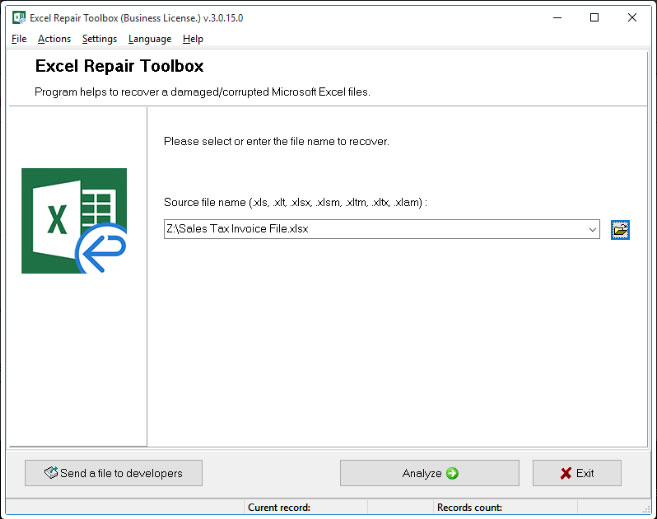
ການຟື້ນຟູເອກະສານ 3 ExcelFix Excel
ExcelFix Excel ຊອຟແວການຟື້ນຟູເອກະສານທີ່ ສ້ອມແປງໄຟລ໌ Excel ສໍ້ລາດບັງຫຼວງແລະຄວາມເສຍຫາຍ ສ້າງຕັ້ງຂື້ນໃນສະບັບທັງຫມົດຂອງ Excel ລວມ 95, 97, 2000, 2002 (XP), 2003 ແລະ 2007 ແລະ recovers ຂໍ້ຄວາມ, ຕົວເລກ, ສູດ, ຮູບແບບ, ແລະຮູບພາບແລະໄຟລ໌ທີ່ມີ ປະສົບການສໍ້ລາດບັງຫຼວງ string ສູນເສຍໄປ.
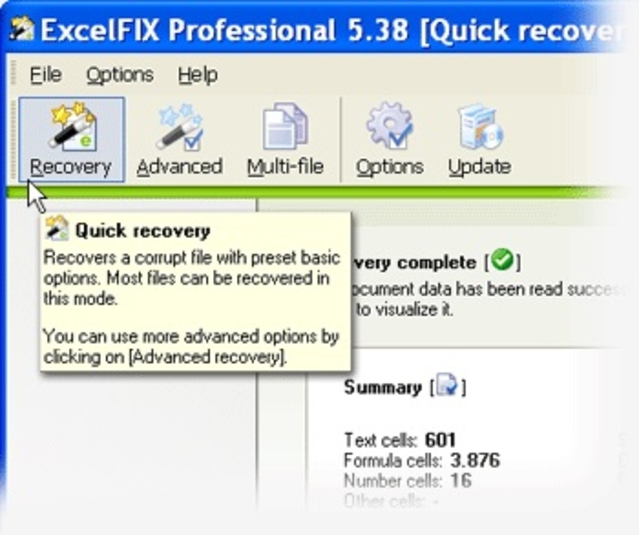
4. ຊຸດການສ້ອມແປງ Excel
Excel ຊຸດການສ້ອມແປງເປັນເຄື່ອງມືການສ້ອມແປງແລະຟື້ນຟູຂໍ້ມູນຊອບແວ Excel. ການສ້ອມແປງໄຟລ໌ Excel ເສຍຫາຍໃນອຸປະຕິເຫດຂອງລັກສະນະທີ່ແຕກຕ່າງກັນສາມາດນໍາໃຊ້ໂຄງການເພື່ອຊ່ວຍປະຢັດຢ່າງຫຼາຍຂອງການໃຊ້ເວລາແລະເງິນ, ເຊັ່ນດຽວກັນກັບເພື່ອຮັກສາຂໍ້ມູນຂອງເຂົາເຈົ້າໃນຄວາມເປັນສ່ວນຕົວ.
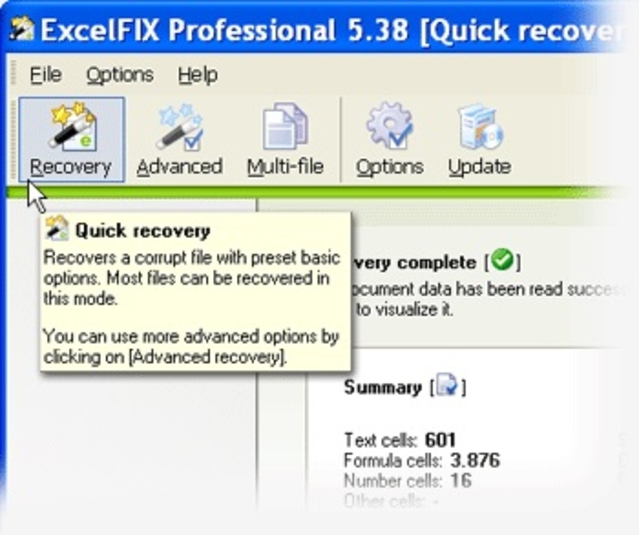
5. ການກູ້ຄືນສໍາລັບ Excel
ຟື້ນຟູສໍາລັບການສ້ອມແປງ Excel ເສຍຫາຍລາງ Excel (xls, .xla, .xlsx) .Compatible ກັບສະບັບ Excel: 2010, 2007, 2003, 2002, 2000, 97, 95 ແລະ 50. ຂໍ້ແກ້ໄຂ, ຈໍານວນແລະສູດ, ການປັບຄ່າການກັ່ນຕອງ, ອາຊິດຊີຕຣິກ, ຈຸລັງ merged, ຄໍາເຫັນແຖວ frozen ແລະຖັນ, ແລະອື່ນໆ.
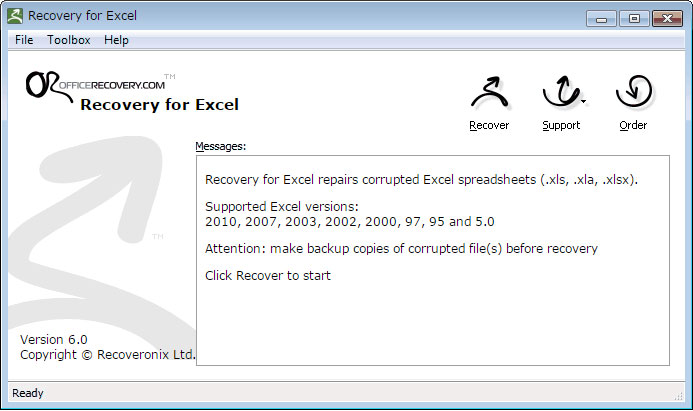
ສ່ວນທີ 2: ວິທີການສ້ອມແປງ File Excel ກັບເຄື່ອງມືການສ້ອມແປງ Excel
ດ້ວຍເຄື່ອງມື Excel ສ້ອມແປງມືອາຊີບທີ່ຈະປະຕິບັດ Excel ສ້ອມແປງເອກະສານ, ປະຕິບັດຕາມຂັ້ນຕອນງ່າຍໆໃນການສ້ອມແປງໄຟລ໌ Excel ສໍ້ລາດບັງຫຼວງ:
ຂັ້ນຕອນທີ 1 ມີ Excel ເຄື່ອງມືການສ້ອມແປງເອກະສານດັ່ງລຸ່ມນີ້ສະແດງໃຫ້ເຫັນ, ເລືອກເອົາໄຟລ໌ເສຍຫາຍໃນໂຟນເດີທີ່ເລືອກ; ຄົ້ນຫາສໍາລັບຄວາມເສຍຫາຍສະຫມຸດວຽກ excel ໃນສະຖານທີ່ສະເພາະໃດຫນຶ່ງ; ໄຟລ໌ຄົ້ນຫາໃນໄດ.

ຂັ້ນຕອນທີ 2 ທ່ານຈະໄດ້ເບິ່ງບັນຊີລາຍຊື່ຂອງຄວາມເສຍຫາຍສະຫມຸດວຽກ excel ໄດ້. ເລືອກຫນຶ່ງທີ່ທ່ານຕ້ອງການທີ່ຈະສ້ອມແປງແລະໃຫ້ຄລິກໃສ່ສະແກນໃນປັດຈຸບັນ. ເຖິງແມ່ນວ່າທ່ານສາມາດເລືອກທີ່ຈະເລືອກກ່ອງກາເຄື່ອງຫມາຍທັງຫມົດທີ່ຈະສະແກນທັງຫມົດສະຫມຸດ excel.

ຂັ້ນຕອນ 3 ຕົວຢ່າງໄຟລ໌ Excel ສ້ອມແປງແລະປະຫຍັດມັນກັບສະຖານທີ່ທີ່ຕ້ອງການຂອງທ່ານ.

ສິ່ງທີ່ຄວນຮູ້:
- ປິດທັງຫມົດບັນດາໂຄງການ excel ໃນຂະນະທີ່ດໍາເນີນໂຄງການສ້ອມແປງໄດ້.
- ຖ້າຫາກທ່ານມີສູດວິສະວະກໍາໃນແຜ່ນ Excel ຫລືສະຫມຸດວຽກຂອງທ່ານ, ການຕິດຕັ້ງ 'Analysis ToolPak' ຕື່ມໃນ.
- ໃຊ້ໂຄງການ antivirus ທີ່ດີເພື່ອຮັບປະກັນເຊື້ອໄວຣັສບໍ່ສໍ້ລາດບັງຫຼວງໄຟ excel ຂອງທ່ານ.






